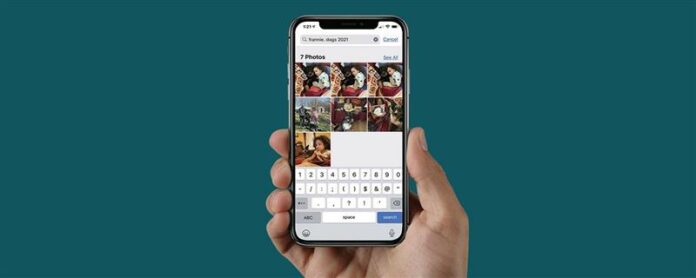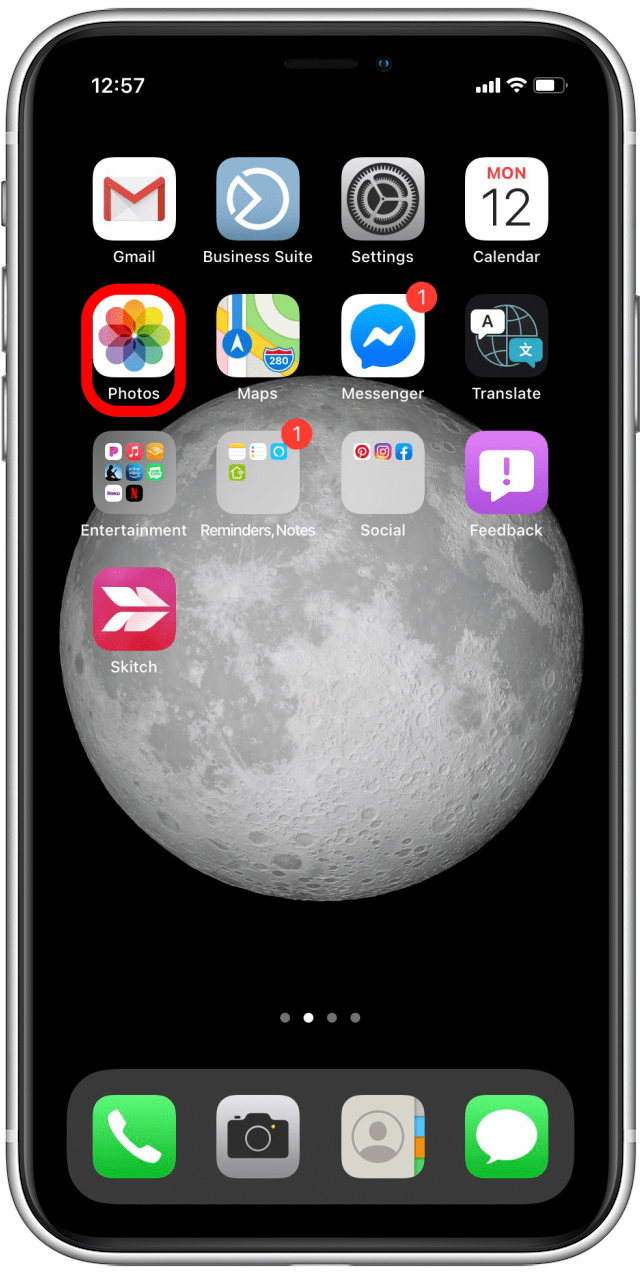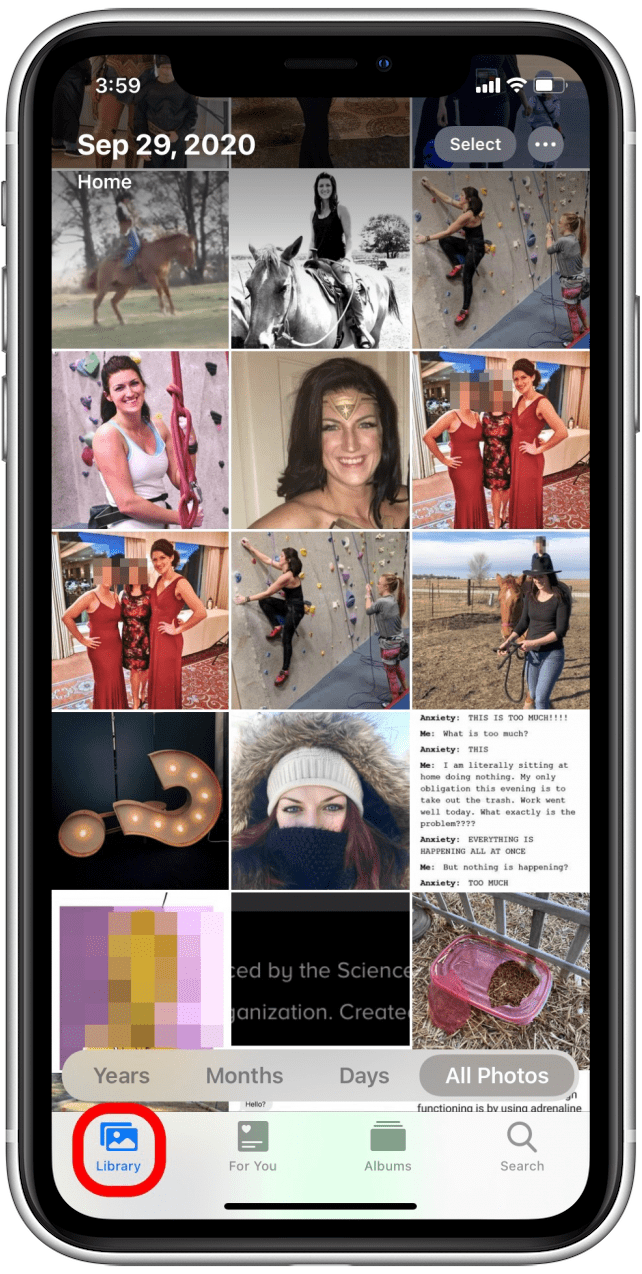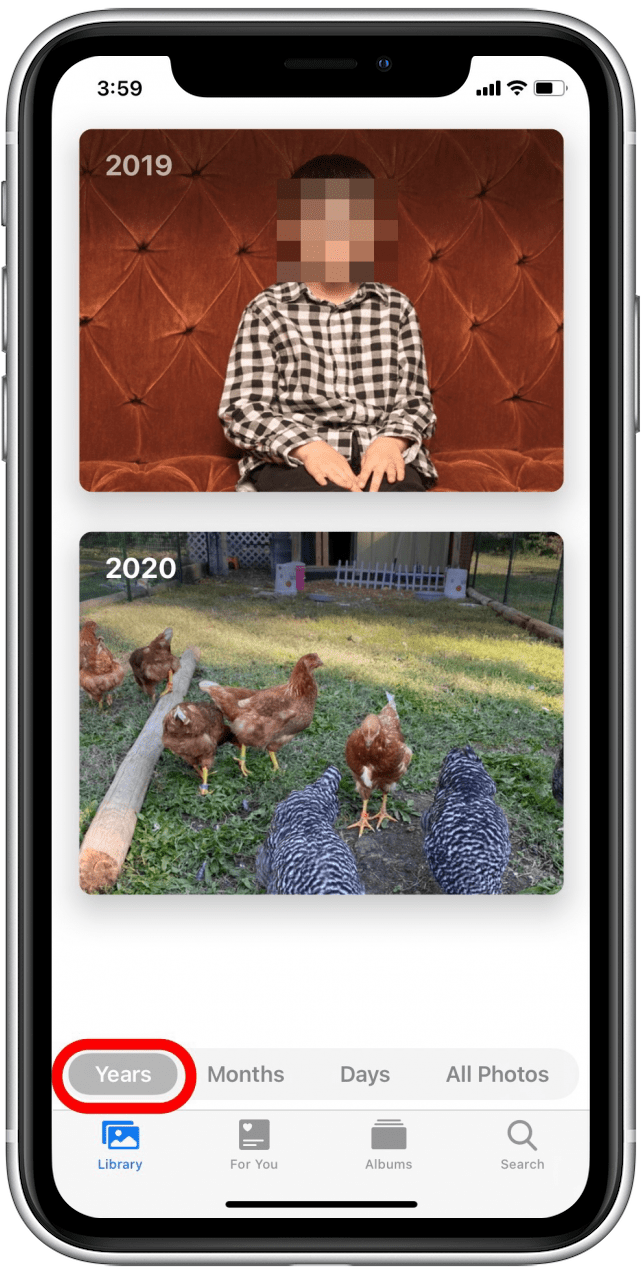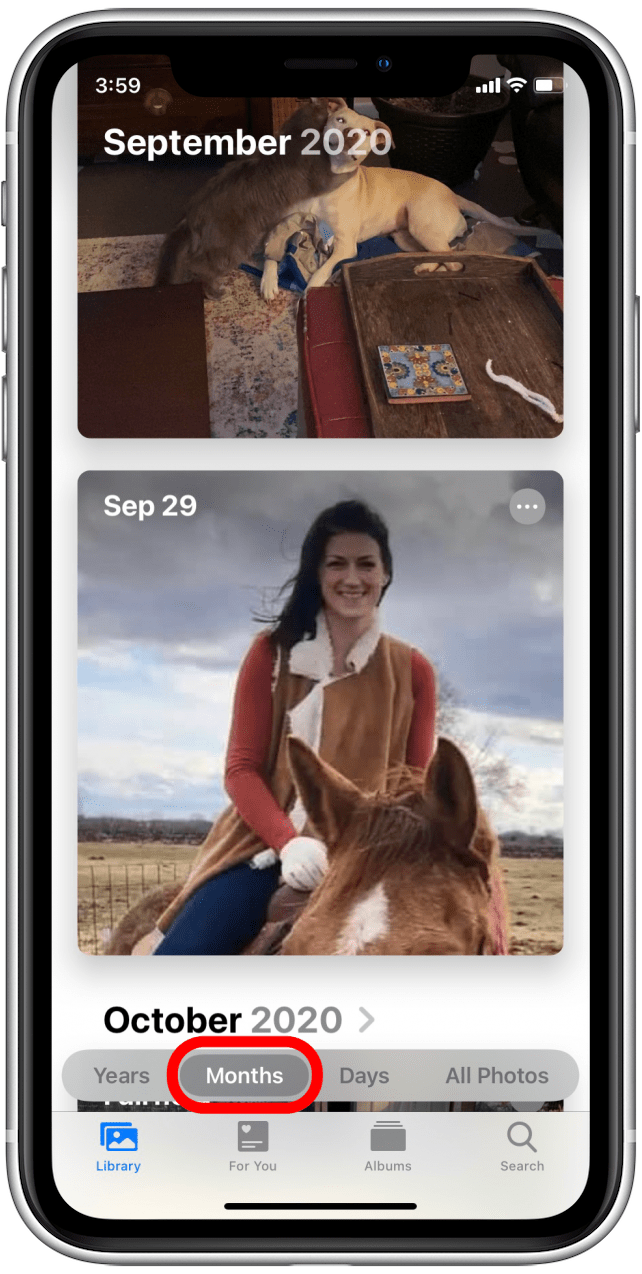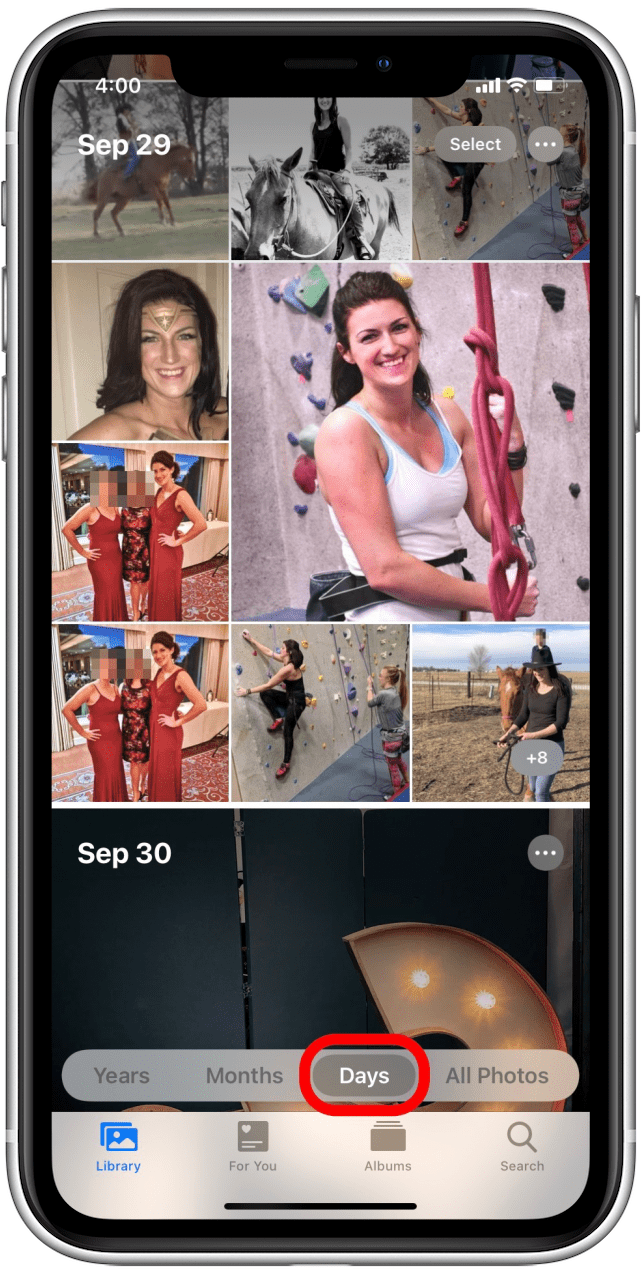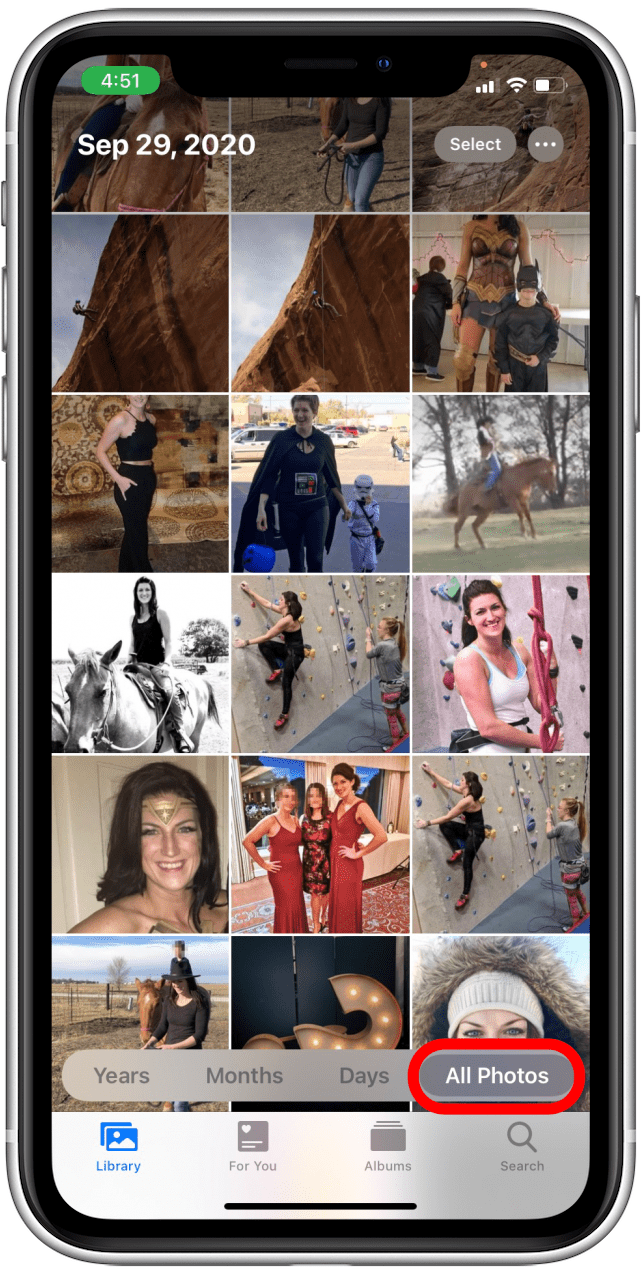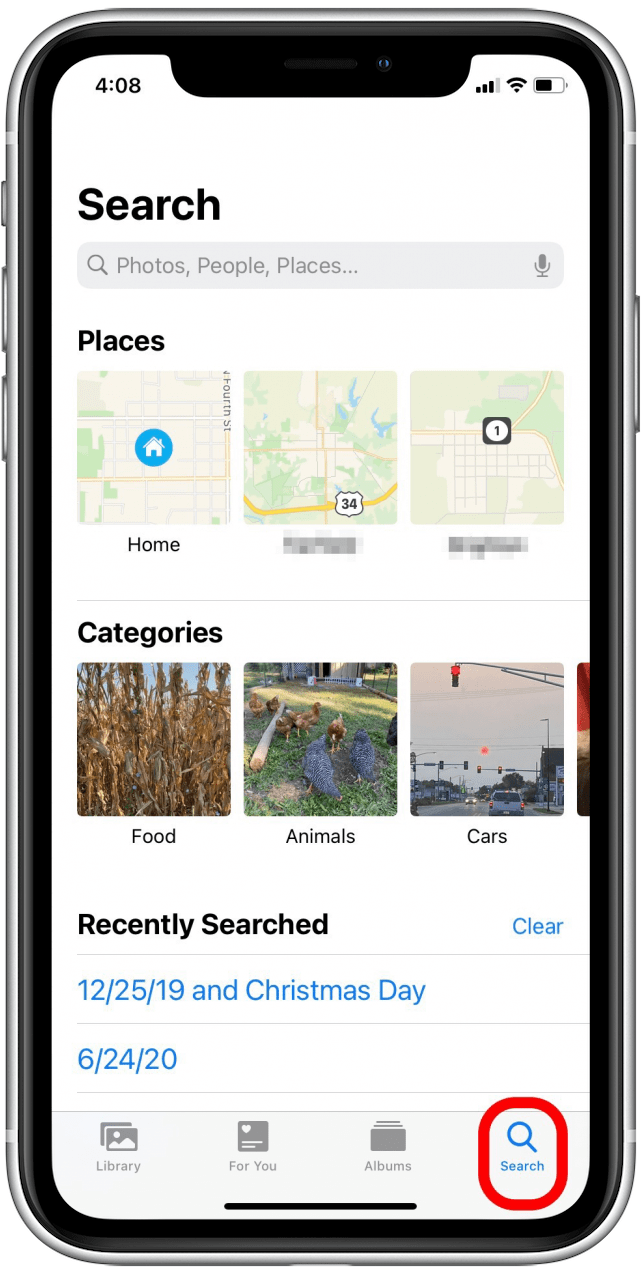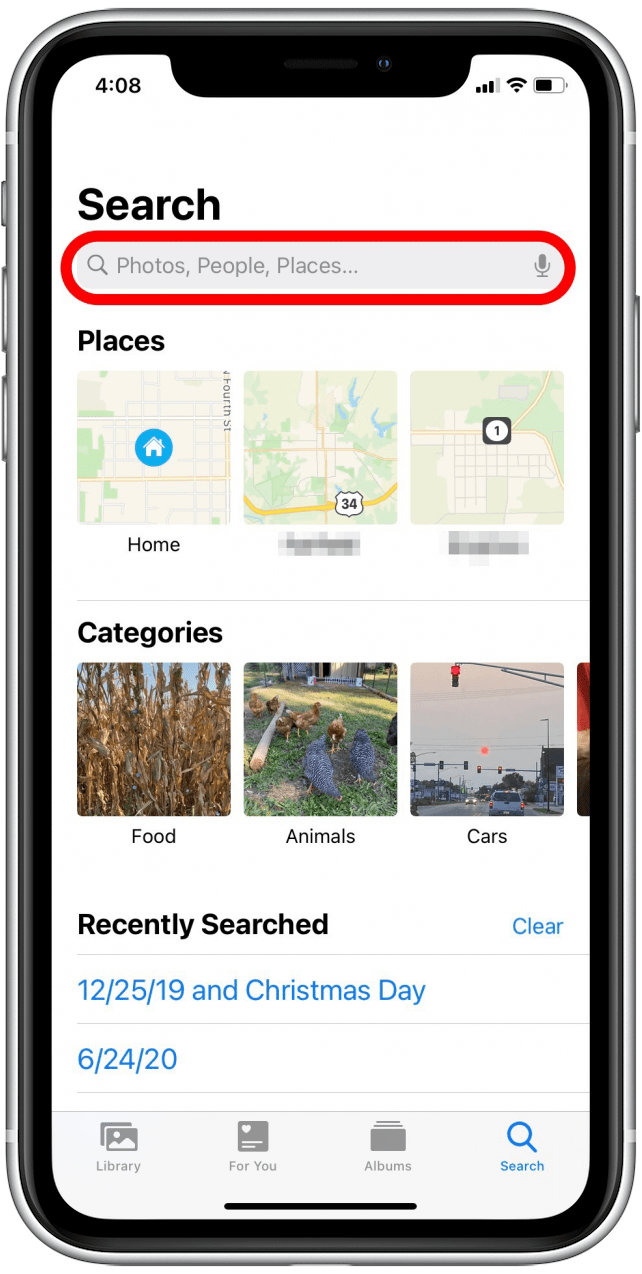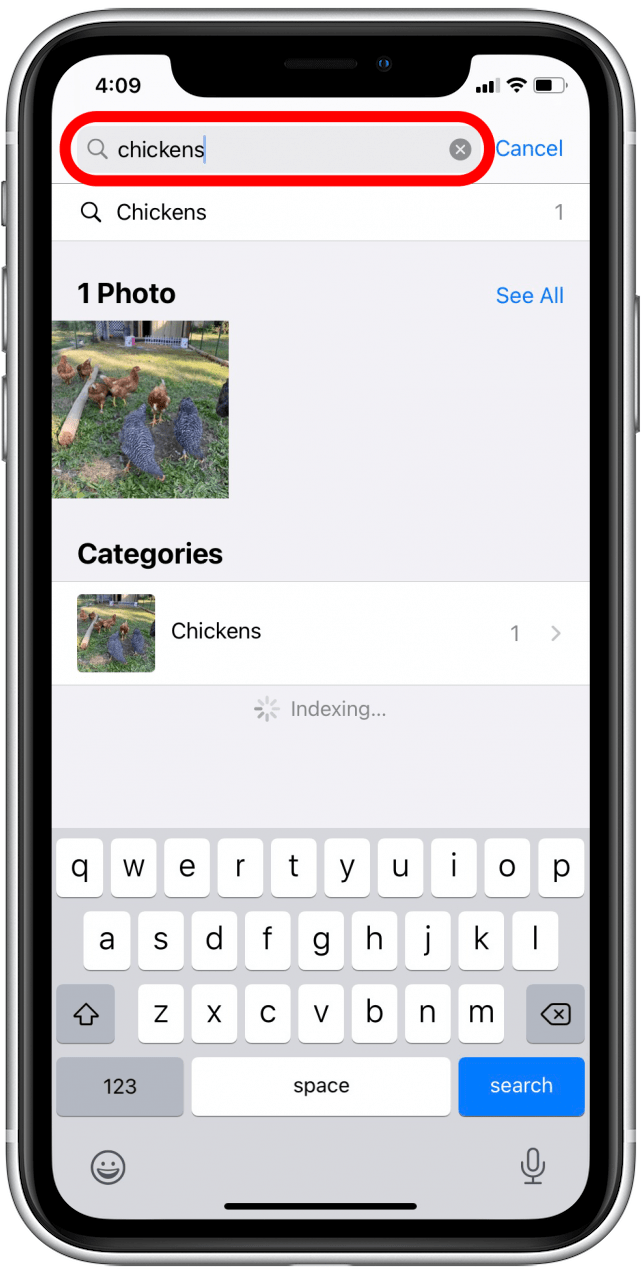At vide, hvordan man navigerer i fotos -appen hurtigt og nemt, er muligvis ikke indlysende. I denne artikel diskuterer vi nylige opdateringer til fotos-appen, der kan gøre det lettere at navigere, og vi gennemgår et par how-tos, så du ikke behøver at bruge lang tid på at søge efter de rigtige fotos . Fortsæt med at læse for at lære fotos appgenveje, og hvordan man navigerer i appen Fotos ved hjælp af filtre og søg.
Sådan navigerer du fotos i fanen Bibliotek på din iPhone
Fanen Bibliotek, der tidligere blev kaldt fanen Fotos, inkluderer hele din samling af fotos, uanset kilde, og de er alle organiseret efter dato og tid. Her er den nemmeste måde at navigere i bibliotekets fane i appen iPhone Photos. For flere fantastiske fotos app -tutorials, se vores gratis tip af dagen .
- Åbn appen fotos .

- Tryk på fanen bibliotek nederst til venstre.

- Tryk på år for at gruppere dine fotos efter år.

- Tryk på måneder for at gruppere dine fotos efter måned.

- Tryk på dage for at se dine seneste fotos først.

- Endelig viser alle fotos alle dine billeder i en galleriv visning.

Disse sammenbrud fra forskellige tider er blevet lettere at navigere, hvilket betyder, at du ikke behøver at rulle gennem så mange fotos for at finde den, du leder efter. Hvis du stadig har problemer med at finde det foto, du leder efter, kan du søge efter det. Se vejledningen nedenfor for vejledning.
Sådan bruges søgning til at navigere på fotos på din iPhone
En funktion, der er blevet endnu mere nyttig med iOS 14 -opdateringen, er søgefunktionen inden for appen Fotos. Med fremkomsten af Foto-billedtekster og bedre sortering og identificering af funktioner til fotos til fotos I dit bibliotek er søgning nu lettere, mere effektiv og meget mere nøjagtig. Sådan bruger du søgning i appen Fotos:
- Åbn appen fotos Hvis du ikke allerede er der.

- Tryk på fanen søgning nederst til højre på skærmen.

- Tryk på den grå søg bar .

- Indtast et simpelt søgeudtryk, såsom et år eller et emne. Du kan se, at jeg brugte året 2019 i en søgning, og søgeudtrykket “kyllinger” i en anden søgning. Du kan endda bruge flere udtryk På et tidspunkt for at indsnævre din søgning endnu mere.


Spil med forskellige søgeudtryk, og prøv Tilføjelse af billedtekster At gøre søgning Endnu lettere!
Top Image Credit: Krakenimages.com/ Shutterstock.com